您是否想学习如何配置Zabbix以使用SNMP监视交换机? 在本教程中,我们将向您展示如何通过SNMP和Zabbix服务器监视网络交换机。
•Zabbix版本:4.4.0
在开始之前,您需要在网络交换机上配置SNMP。
以下是一些SNMP配置示例:
硬件清单:
下一节介绍了用于创建此Zabbix教程的设备列表。
上面列出的每个硬件都可以在Amazon网站上找到。
Zabbix相关教程:
在此页面上,我们提供了与Zabbix安装相关的教程列表的快速访问。
教程-通过SNMP的Zabbix监控器开关
访问Zabbix服务器仪表板,并将网络交换机添加为主机。
打开浏览器,然后输入Web服务器的IP地址以及/ zabbix。
在我们的示例中,在浏览器中输入了以下URL:
•http://192.168.0.10/zabbix
在登录屏幕上,使用默认用户名和默认密码。
•默认用户名:Admin
•默认密码:zabbix

成功登录后,您将被发送到Zabbix仪表板。

在仪表板屏幕上,访问“配置”菜单,然后选择“主机”选项。

在屏幕的右上角,单击“创建主机”按钮。
在主机配置屏幕上,您将必须输入以下信息:
•主机名-输入主机名以标识交换机
•可见的主机名-重复主机名。
•新组-输入名称以标识一组相似的设备。
•代理界面-单击“删除”按钮。
•SNMP接口-单击添加按钮,然后输入网络交换机的IP地址。
这是我们配置之前的原始图像。

这是我们配置的新图像。
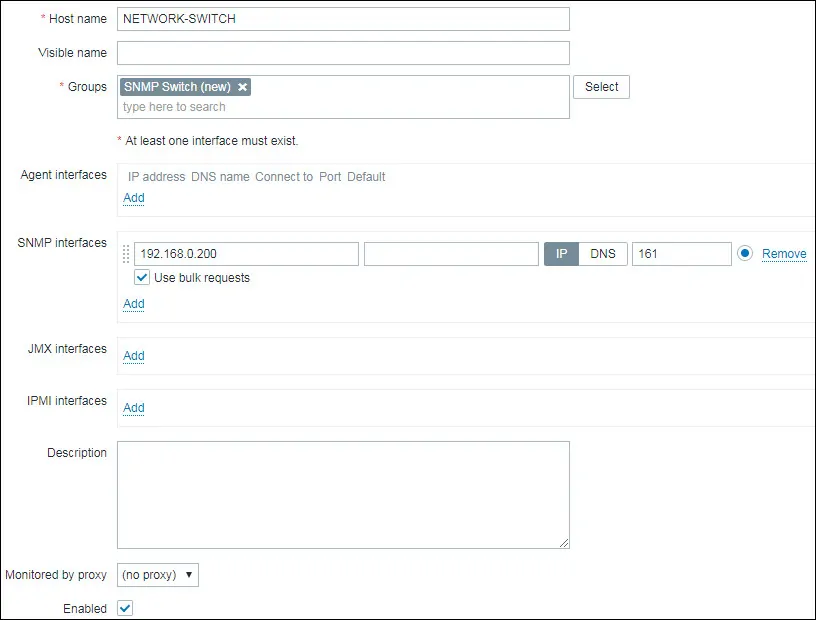
接下来,我们需要配置Zabbix将用于连接网络交换机的SNMP社区。
访问屏幕顶部的"宏"标签。
创建一个名为:的宏
宏值应该是网络交换机SNMP社区。

在我们的示例中,的值为GokuBlack
接下来,我们需要将主机与特定的网络监视器模板关联。
默认情况下,Zabbix随附各种监视模板。
访问屏幕顶部的"模板"标签。
找到并选择名为的模板:模板Net Network通用设备SNMPv2

单击添加按钮。
几分钟后,您将能够在Zabbix仪表板上看到初始结果。
最终结果至少需要一个小时。
默认情况下,Zabbix将等待1个小时以发现交换机上可用的接口数量。
默认情况下,Zabbix将等待1个小时,然后才能从网络交换机界面收集信息。
恭喜你! 您已将Zabbix服务器配置为监视网络交换机。
